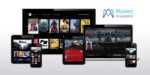Cómo escribirle comandos a Siri

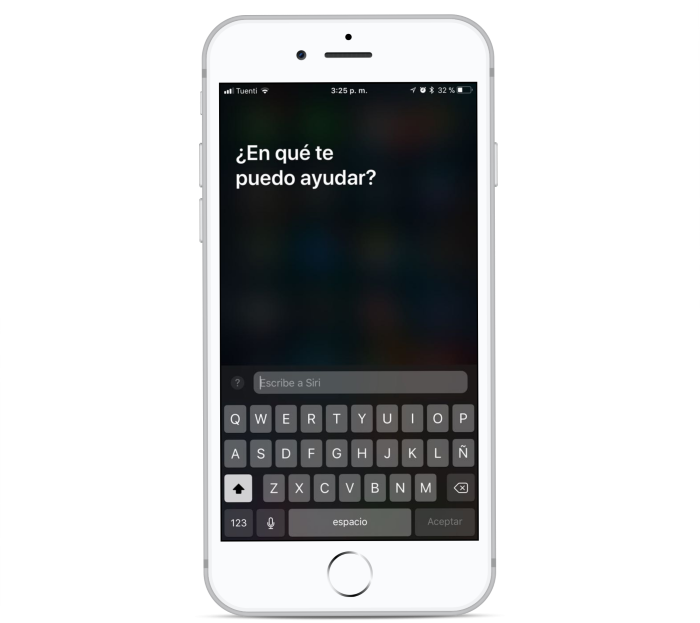
Siri, Cortana, Alexa y Google Assistant son algunos de los asistentes personales más populares del mercado, y estamos acostumbrados a darles comandos de voz para conseguir lo que queremos de ellos.
Lo que pocos saben es que además de los comandos de voz, todos estos asistentes virtuales aceptan comandos escritos. Por ello, hoy te diremos cómo activar los comandos escritos en Siri.
Cómo darle comandos escritos a Siri
Abra la aplicación de Ajustes y vaya a General > Accesibilidad. Luego toca en Siri.

En la pantalla de Siri, activa la opción 'Escribir a Siri'. La próxima vez que presiones y mantengas presionado el botón Inicio para invocar a Siri, verás un teclado en la pantalla en lugar de la animación de Siri que indica que te está escuchando.
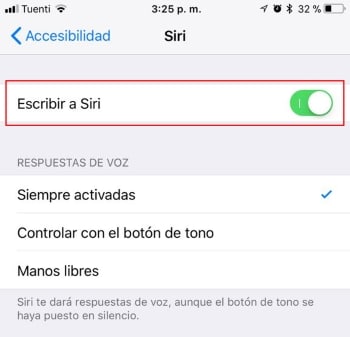
La barra de texto predictivo funciona con Siri y también lo hacen todos los demás teclados que haya configurados. Debemos señalar que si Siri no está disponible en un idioma en particular, no podrás escribirle un comando en ese idioma.
Así que ya sabes. Si no puedes hablar, si Siri no reconoce los comandos que le das, o si no te entiende muy bien, esta podría ser una forma de evitarlo.
Dicho lo anterior, hay que dejar claro que esta nueva funcionalidad de teclear comandos para Siri es para personas que tienen dificultades para hablar y no necesariamente para las personas que tienen problemas para que Siri las entienda.
Además, es importante mencionar que cuando habilitas los comandos eescrito a Siri, ya no puedes darle un comando hablado desde esa misma pantalla. Y no hay forma de volver rápidamente a los comandos de voz.
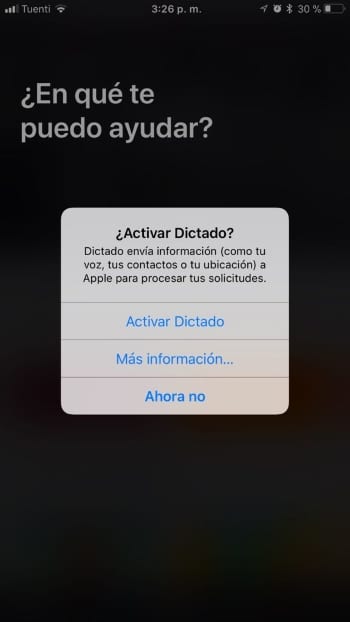
En tal caso tendrías que usar la función de dictado para dictarle un comando o una pregunta a Siri. O cerrar la ventana actual e invocar a Siri diciendo la frase "Oye Siri".
Así que ya sabes, si tienes problemas del habla o conoces a alguien que los tiene, comparte este post.